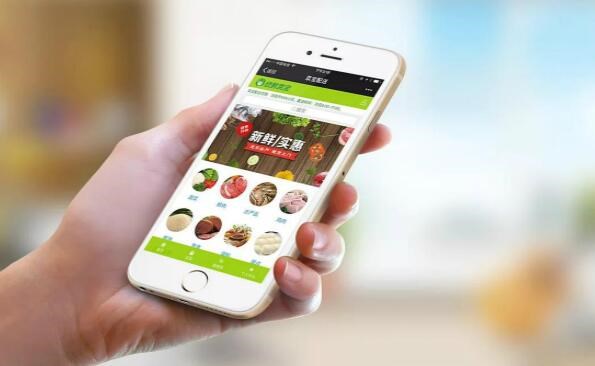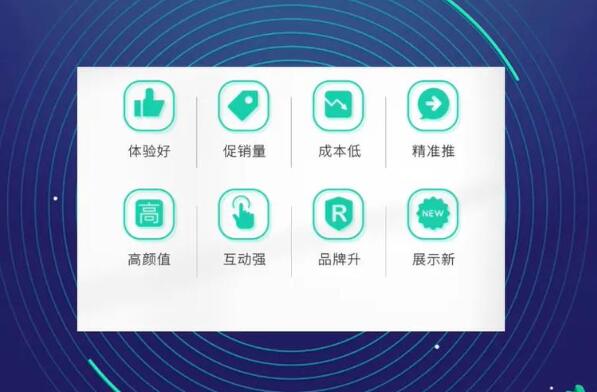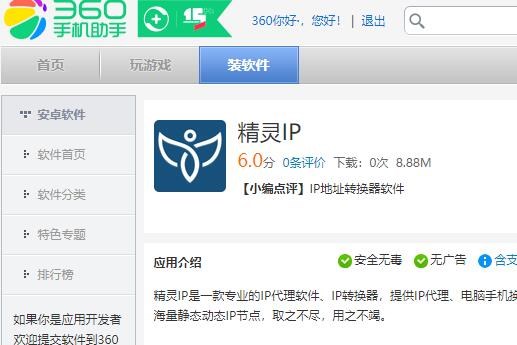Web Clip 是一种将特定网页或网站快捷方式添加到移动设备主屏幕的技术。这类快捷方式可以帮助用户直接访问他们喜欢的网站,而无需打开浏览器再输网址。在这篇文章中,我将为你详细解释 Web Clip 是如何安装的,以及它

的原理。
**Web Clip 安装方法:**
1. 首先,访问你要添加至主屏幕的网页。可以是任何你喜欢的网站,例如:新闻、购物、社交媒体网站等。
2. 接下来,我们以 iOS 设备为例。在 Safari 浏览器中打开你想添加的网站,然后点击页面底部菜单栏中的”分享”按钮(一个带有上箭头的方形图标)。
3. 在弹出的分享菜单中,向右滑动,找到并点击”添加到主屏幕”选项。
4. 在接下来的页面中,你可以修改 Web Clip 的标题。标题是在主屏幕上显示的名称。建议使用简洁明了的名称,方便识别。确认无误后,点击右上角的”添加”按钮。
5. 至此,Web Clip 就成功添加到了你的 iOS 设备主屏幕。通过点击该图标,你可以快速访问目标网站。
对于 Android 设备,步骤略有不同。以 Chrome 浏览器为例:
1. 打开 Chrome 浏览器,访问你想添加的网站。
2. 在浏览器右上角点击菜单按钮(三个竖排的圆点)。
3. 在菜单列表中,点击”添加到主屏幕”或”安装应用”(部分网站会显示为”安装应用”,原理相同)。
4. 输入 Web Clip 标题,并点击”添加”。
5. 至此,Web Clip 就成功添加到了你的 Android 设备主屏幕。
**Web Clip 的原理:**
Web Clip 的工作原理其实非常简单。当你将某个网页添加到主屏幕时,设备会创建一个快捷方式,并在其中嵌入目标网址。此外,浏览器还会尝试获取该网站的图标以及标题,作为 Web Clip 的显示内容。当你点击主屏幕上的 Web Clip 时,设备会直接打开浏览器并导航至目标网址。由于 Web Clip 是基于浏览器的,因此实际上它只是一个”超级链接”,并不会占用太多系统资源。
需要注意的是,Web Clip 一般适用于那些具有响应式设计的网站。响应式设计意味着网站能够自动调整布免签ios封装局以适应不同尺寸的屏幕。这样,无论在桌面还是移动设备上,用户都能获得良好的浏览体验。
希望这篇文章能够帮助你理解 Web Clip 的安装方法以及原理。现在你可以将自己喜欢的网站添加到主屏幕上,快速方便地访问它们。